உள்ளடக்க அட்டவணை
எக்ஸெல் செயல்பாடுகளை எப்படிப் பயன்படுத்தி உரையை தேதியாகவும், எண்ணாகவும் மாற்றுவது, மேலும் ஃபார்முலா அல்லாத வகையில் உரைச் சரங்களை தேதிகளாக மாற்றுவது எப்படி என்பதை டுடோரியல் விளக்குகிறது. ஒரு எண்ணை தேதி வடிவத்திற்கு விரைவாக மாற்றுவது எப்படி என்பதையும் நீங்கள் கற்றுக் கொள்வீர்கள்.
நீங்கள் பணிபுரியும் ஒரே பயன்பாடு எக்செல் மட்டும் அல்ல என்பதால், சில சமயங்களில் எக்செல் ஒர்க்ஷீட்டில் இருந்து இறக்குமதி செய்யப்பட்ட தேதிகளுடன் நீங்கள் வேலை செய்வதைக் காணலாம். .csv கோப்பு அல்லது வேறு வெளி மூல. அது நிகழும்போது, தேதிகள் உரை உள்ளீடுகளாக ஏற்றுமதி செய்யப்படும். அவை தேதிகள் போல் இருந்தாலும், Excel அவற்றை அடையாளம் காணாது.
எக்செல் இல் உரையை தேதியாக மாற்றுவதற்கு பல வழிகள் உள்ளன, மேலும் இந்த டுடோரியல் அவை அனைத்தையும் உள்ளடக்குவதை நோக்கமாகக் கொண்டுள்ளது, இதன் மூலம் நீங்கள் ஒரு உரையைத் தேர்ந்தெடுக்கலாம். உங்கள் தரவு வடிவத்திற்கும், சூத்திரம் அல்லது சூத்திரம் அல்லாத வழிக்கும் உங்கள் விருப்பம் மிகவும் பொருத்தமானது -இன்று-நாள் மாற்றும் நுட்பம்
எக்செல் இல் தரவை இறக்குமதி செய்யும் போது, தேதி வடிவமைப்பில் அடிக்கடி சிக்கல் இருக்கும். இறக்குமதி செய்யப்பட்ட உள்ளீடுகள் உங்களுக்கு சாதாரண எக்செல் தேதிகளாகத் தோன்றலாம், ஆனால் அவை தேதிகளைப் போல் செயல்படாது. மைக்ரோசாஃப்ட் எக்செல் அத்தகைய உள்ளீடுகளை உரையாகக் கருதுகிறது, அதாவது உங்கள் அட்டவணையை தேதியின்படி ஒழுங்காக வரிசைப்படுத்த முடியாது, மேலும் அந்த "உரை தேதிகளை" சூத்திரங்கள், பிவோட் டேபிள்கள், விளக்கப்படங்கள் அல்லது தேதிகளை அங்கீகரிக்கும் வேறு எந்த எக்செல் கருவியிலும் நீங்கள் பயன்படுத்த முடியாது.
இருக்கிறது. கொடுக்கப்பட்ட உள்ளீடு தேதியா அல்லது உரையா என்பதைத் தீர்மானிக்க உதவும் சில அறிகுறிகள் டிலிமிட்டட் என்பதைத் தேர்ந்தெடுத்து, அடுத்து என்பதைக் கிளிக் செய்யவும்.
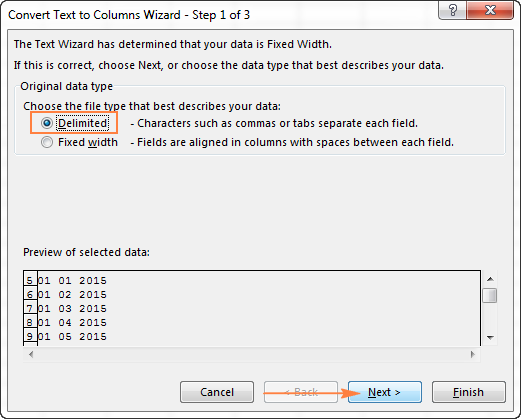
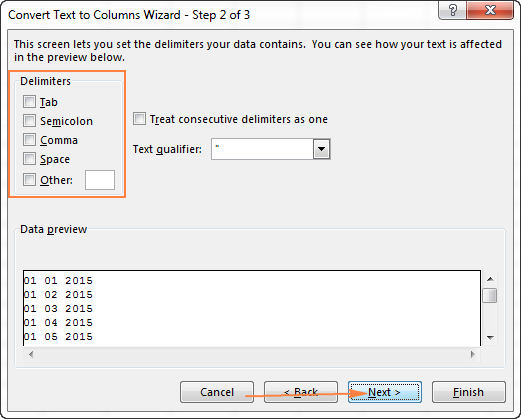
இந்த எடுத்துக்காட்டில், "01 02 2015" (மாத நாள் ஆண்டு) என வடிவமைக்கப்பட்ட உரை தேதிகளை மாற்றுகிறோம், எனவே <என்பதைத் தேர்ந்தெடுக்கிறோம். கீழ்தோன்றும் பெட்டியில் இருந்து 1>MDY .
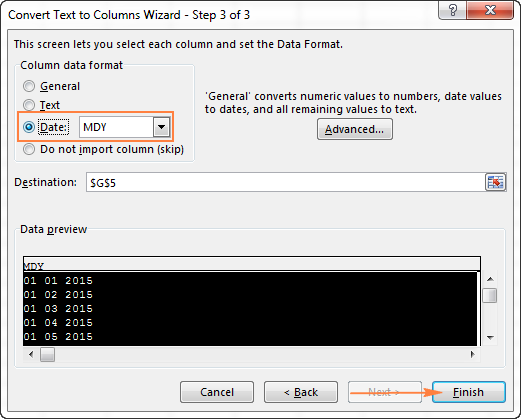
இப்போது, Excel உங்கள் உரைச் சரங்களை தேதிகளாக அங்கீகரித்து, தானாகவே அவற்றை உங்கள் இயல்புநிலை தேதி வடிவத்திற்கு மாற்றி வலதுபுறம் சீரமைக்கப்பட்டதைக் காட்டுகிறது. செல்களில். Format Cells உரையாடல் மூலம் தேதி வடிவமைப்பை வழக்கமான முறையில் மாற்றலாம்.
குறிப்பு. Text to Column வழிகாட்டி சரியாக வேலை செய்ய, உங்கள் அனைத்து உரை சரங்களும் ஒரே மாதிரியாக வடிவமைக்கப்பட வேண்டும். எடுத்துக்காட்டாக, உங்களின் சில உள்ளீடுகள் நாள்/மாதம்/வருடம் வடிவத்திலும், மற்றவை மாதம்/நாள்/வருடம் எனவும் வடிவமைக்கப்பட்டிருந்தால், தவறான முடிவுகளைப் பெறுவீர்கள்.
எடுத்துக்காட்டு 2. சிக்கலான உரைச் சரங்களை தேதிகளாக மாற்றுதல்
உங்கள் தேதிகள் பல பகுதி உரைச் சரங்களால் குறிப்பிடப்பட்டால், அவை:
- வியாழன், ஜனவரி 01, 2015
- ஜனவரி 01, 2015 3 PM
நீங்கள் இன்னும் கொஞ்சம் முயற்சி செய்து Text to Columns வழிகாட்டி மற்றும் Excel DATE செயல்பாடு ஆகிய இரண்டையும் பயன்படுத்த வேண்டும்.
- தேதிகளாக மாற்ற வேண்டிய அனைத்து உரைச் சரங்களையும் தேர்ந்தெடுக்கவும்.
- Text to Columns பட்டனைக் கிளிக் செய்யவும் தரவு தாவலில், தரவு கருவிகள் குழு.
- உரையை நெடுவரிசைகள் வழிகாட்டியாக மாற்று இன் படி 1 இல், பிரிக்கப்பட்ட மற்றும் அடுத்து என்பதைக் கிளிக் செய்யவும்.
- விஜார்டின் படி 2 இல், உங்கள் உரைச் சரங்களில் உள்ள டிலிமிட்டர்களைத் தேர்ந்தெடுக்கவும்.
எடுத்துக்காட்டாக, " வியாழன், ஜனவரி 01, 2015" போன்ற காற்புள்ளிகள் மற்றும் இடைவெளிகளால் பிரிக்கப்பட்ட சரங்களை மாற்றினால், கமா மற்றும் ஸ்பேஸ் ஆகிய இரண்டையும் நீங்கள் தேர்ந்தெடுக்க வேண்டும்.
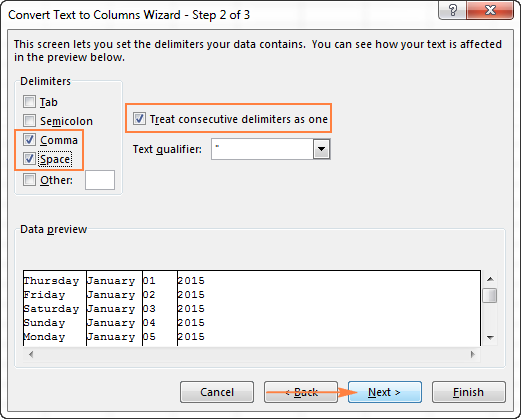
உங்கள் தரவு ஏதேனும் இருந்தால், கூடுதல் இடைவெளிகளைப் புறக்கணிக்க " தொடர்ச்சியான டிலிமிட்டர்களை ஒன்றாகக் கருதுங்கள் " விருப்பத்தைத் தேர்ந்தெடுப்பதும் அர்த்தமுள்ளதாக இருக்கிறது.
இறுதியாக, தரவு முன்னோட்டம் சாளரத்தைப் பார்த்து, உரைச் சரங்கள் நெடுவரிசைகளாக சரியாகப் பிரிக்கப்பட்டுள்ளதா என்பதைச் சரிபார்த்து, அடுத்து என்பதைக் கிளிக் செய்யவும்.
- விஸார்டின் படி 3 இல், தரவு முன்னோட்டப் பிரிவில் உள்ள அனைத்து நெடுவரிசைகளும் பொது வடிவமைப்பைக் கொண்டிருப்பதை உறுதிசெய்யவும். அவர்கள் அவ்வாறு செய்யவில்லை என்றால், ஒரு நெடுவரிசையைக் கிளிக் செய்து, நெடுவரிசை தரவு வடிவமைப்பு விருப்பங்களின் கீழ் பொது என்பதைத் தேர்ந்தெடுக்கவும்.
குறிப்பு. எந்தவொரு நெடுவரிசைக்கும் தேதி வடிவமைப்பைத் தேர்வு செய்ய வேண்டாம், ஏனெனில் ஒவ்வொரு நெடுவரிசையிலும் ஒரே ஒரு கூறு மட்டுமே உள்ளது, எனவே இது ஒரு தேதி என்பதை Excel புரிந்து கொள்ள முடியாது.
உங்களுக்கு சில நெடுவரிசை தேவையில்லை என்றால், அதைக் கிளிக் செய்து நெடுவரிசையை இறக்குமதி செய்ய வேண்டாம் (தவிர்க்கவும்) என்பதைத் தேர்ந்தெடுக்கவும்.
அசல் தரவை மேலெழுத விரும்பவில்லை என்றால், குறிப்பிடவும் நெடுவரிசைகள் செருகப்பட வேண்டிய இடத்தில் - இலக்கு புலத்தில் மேல் இடது கலத்திற்கான முகவரியை உள்ளிடவும்.
முடிந்ததும், பினிஷ் என்பதைக் கிளிக் செய்யவும்.பொத்தான்.
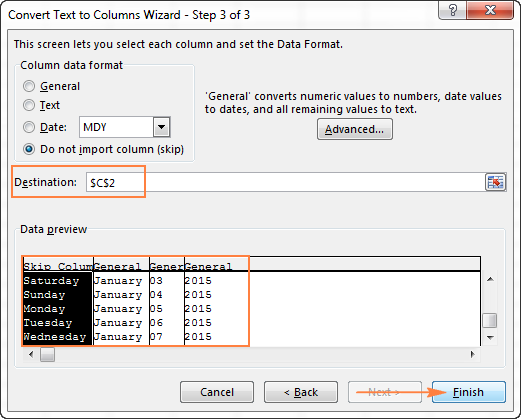
மேலே உள்ள ஸ்கிரீன்ஷாட்டில் நீங்கள் பார்ப்பது போல், வாரத்தின் நாட்களுடன் முதல் நெடுவரிசையைத் தவிர்க்கிறோம், மற்ற தரவை 3 நெடுவரிசைகளாகப் பிரிக்கிறோம் (<1 இல்>பொது வடிவம்) மற்றும் கலம் C2 இலிருந்து தொடங்கும் இந்த நெடுவரிசைகளைச் செருகுகிறது.
பின்வரும் ஸ்கிரீன்ஷாட், நெடுவரிசை A இல் உள்ள அசல் தரவு மற்றும் C, D மற்றும் E நெடுவரிசைகளில் உள்ள பிளவு தரவுகளுடன் முடிவைக் காட்டுகிறது.
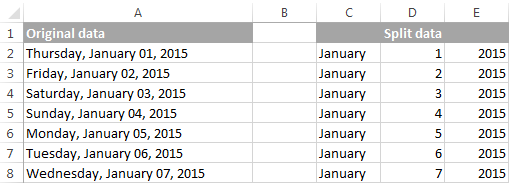
- இறுதியாக, DATE சூத்திரத்தைப் பயன்படுத்தி தேதிப் பகுதிகளை ஒன்றாக இணைக்க வேண்டும். எக்செல் DATE செயல்பாட்டின் தொடரியல் சுய விளக்கமளிக்கும்: DATE(ஆண்டு, மாதம், நாள்)
எங்கள் விஷயத்தில்,
yearநெடுவரிசை E மற்றும்dayநெடுவரிசை D இல் உள்ளது, இதில் எந்த பிரச்சனையும் இல்லை.monthஇல் இது அவ்வளவு எளிதானது அல்ல, ஏனெனில் DATE செயல்பாட்டிற்கு எண் தேவைப்படும் போது இது உரை. அதிர்ஷ்டவசமாக, மைக்ரோசாஃப்ட் எக்செல் ஒரு மாதத்தின் பெயரை ஒரு மாதத்தின் எண்ணாக மாற்றக்கூடிய ஒரு சிறப்பு MONTH செயல்பாட்டை வழங்குகிறது:=MONTH(serial_number)MONTH செயல்பாட்டிற்கு அது ஒரு தேதியைக் கையாள்கிறது என்பதைப் புரிந்துகொள்ள, நாங்கள் அதை இப்படி வைக்கிறோம் :
=MONTH(1&C2)C2 இல் மாதத்தின் பெயர் உள்ளது, எங்கள் விஷயத்தில் ஜனவரி . "1&" ஒரு தேதியை இணைக்க சேர்க்கப்பட்டது ( 1 ஜனவரி) அதனால் MONTH செயல்பாடு அதை தொடர்புடைய மாத எண்ணாக மாற்றும்.
இப்போது, MONTH செயல்பாட்டை
monthஇல் உட்பொதிப்போம்; எங்கள் DATE சூத்திரத்தின் வாதம்:=DATE(F2,MONTH(1&D2),E2)
மற்றும் voila, எங்கள் சிக்கலான உரை சரங்கள் வெற்றிகரமாக தேதிகளாக மாற்றப்பட்டன:
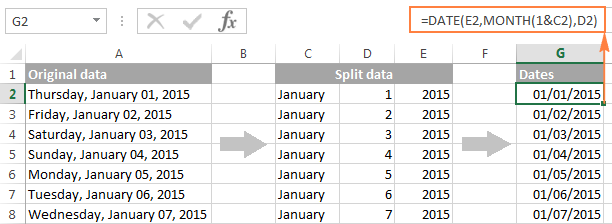
ஒட்டுவைப் பயன்படுத்தி உரை தேதிகளை விரைவாக மாற்றுதல்சிறப்பு
எளிய உரை சரங்களின் வரம்பை விரைவாக தேதிகளாக மாற்ற, பின்வரும் தந்திரத்தைப் பயன்படுத்தலாம்.
- எந்த காலியான கலத்தையும் நகலெடுக்கவும் (அதைத் தேர்ந்தெடுத்து Ctrl + C ஐ அழுத்தவும்).
- நீங்கள் தேதிகளாக மாற்ற விரும்பும் உரை மதிப்புகள் கொண்ட வரம்பைத் தேர்ந்தெடுக்கவும்.
- தேர்வில் வலது கிளிக் செய்து, ஸ்பெஷல் ஒட்டு என்பதைக் கிளிக் செய்து, சேர் என்பதைத் தேர்ந்தெடுக்கவும். சிறப்பு ஒட்டு உரையாடல் பெட்டி:
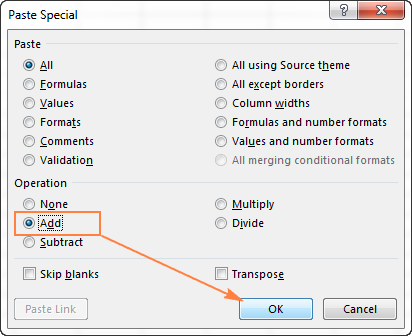
உங்கள் உரைத் தேதிகளில் பூஜ்ஜியத்தை (வெற்று செல்) சேர்க்க எக்செல் நிறுவனத்திடம் சொல்லுங்கள். இதைச் செய்ய, எக்செல் ஒரு உரை சரத்தை எண்ணாக மாற்றுகிறது, மேலும் பூஜ்ஜியத்தைச் சேர்ப்பது மதிப்பை மாற்றாது என்பதால், நீங்கள் விரும்பியதைப் பெறுவீர்கள் - தேதியின் வரிசை எண். வழக்கம் போல், Format Cells உரையாடலைப் பயன்படுத்தி எண்ணை தேதி வடிவத்திற்கு மாற்றுகிறீர்கள்.
ஒட்டு சிறப்பு அம்சத்தைப் பற்றி மேலும் அறிய, Excel இல் பேஸ்ட் ஸ்பெஷலை எவ்வாறு பயன்படுத்துவது என்பதைப் பார்க்கவும்.
இரண்டு இலக்க ஆண்டுகளுடன் உரைத் தேதிகளை நிர்ணயித்தல்
Microsoft Excel இன் நவீன பதிப்புகள் உங்கள் தரவுகளில் சில வெளிப்படையான பிழைகளைக் கண்டறியும் அளவுக்கு புத்திசாலித்தனமாக உள்ளன அல்லது எக்செல் பிழையாகக் கருதுவதைச் சிறப்பாகச் சொல்லலாம். இது நிகழும்போது, கலத்தின் மேல்-இடது மூலையில் பிழைக் குறிகாட்டியை (ஒரு சிறிய பச்சை முக்கோணம்) காண்பீர்கள், மேலும் நீங்கள் கலத்தைத் தேர்ந்தெடுக்கும்போது, ஒரு ஆச்சரியக்குறி தோன்றும்:
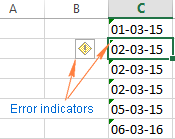
ஆச்சரியக்குறியைக் கிளிக் செய்வதன் மூலம், உங்கள் தரவு தொடர்பான சில விருப்பங்கள் காண்பிக்கப்படும். 2 இலக்க ஆண்டாக இருந்தால், எக்செல்நீங்கள் அதை 19XX அல்லது 20XX ஆக மாற்ற விரும்புகிறீர்களா என்று கேட்கும்.
உங்களிடம் இந்த வகையான பல உள்ளீடுகள் இருந்தால், அனைத்தையும் ஒரேயடியாக சரிசெய்யலாம் - பிழைகள் உள்ள அனைத்து கலங்களையும் தேர்ந்தெடுத்து, ஆச்சரியக்குறியைக் கிளிக் செய்யவும். குறியிட்டு பொருத்தமான விருப்பத்தைத் தேர்ந்தெடுக்கவும்.
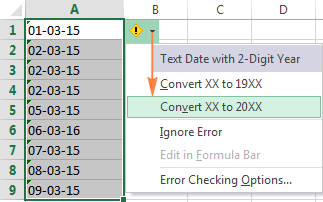
எக்செல் இல் பிழைச் சரிபார்ப்பை எவ்வாறு இயக்குவது
வழக்கமாக, எக்செல் இல் பிழைச் சரிபார்ப்பு இயல்பாகவே இயக்கப்படும். உறுதிசெய்ய, கோப்பு > விருப்பங்கள் > சூத்திரங்கள் என்பதைக் கிளிக் செய்து, பிழை சரிபார்ப்பு பகுதிக்குச் சென்று, பின்வரும் விருப்பங்கள் உள்ளதா எனச் சரிபார்க்கவும் சரிபார்க்கப்பட்டது:
- பின்னணிப் பிழை சரிபார்ப்பை இயக்கு பிழை சரிபார்ப்பு ;
- 2 இலக்கங்களாகக் குறிப்பிடப்படும் வருடங்களைக் கொண்ட கலங்கள் விதிகளைச் சரிபார்ப்பதில் பிழை .

எக்செல் இல் உரையை தேதிக்கு மாற்றுவது எப்படி எளிதான வழி
நீங்கள் பார்ப்பது போல் , எக்செல் இல் உரையை தேதிக்கு மாற்றுவது என்பது அற்பமான ஒரு கிளிக் செயல்பாட்டிலிருந்து வெகு தொலைவில் உள்ளது. வெவ்வேறு பயன்பாட்டு வழக்குகள் மற்றும் சூத்திரங்களால் நீங்கள் குழப்பமடைந்தால், விரைவான மற்றும் நேரடியான வழியைக் காட்டுகிறேன்.
எங்கள் அல்டிமேட் சூட்டை நிறுவவும் (இலவச சோதனை பதிப்பை இங்கே பதிவிறக்கம் செய்யலாம்), Ablebits க்கு மாறவும் கருவிகள் தாவல் (70+ அற்புதமான கருவிகளைக் கொண்ட 2 புதிய தாவல்கள் உங்கள் Excel இல் சேர்க்கப்படும்!) மற்றும் Text to Date என்ற பொத்தானைக் கண்டறியவும்:
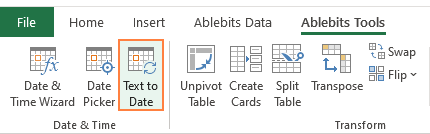
உரை-தேதிகளை சாதாரண தேதிகளாக மாற்ற, நீங்கள் செய்ய வேண்டியது இங்கே:
- உரைச் சரங்களைக் கொண்ட கலங்களைத் தேர்ந்தெடுத்து உரையிலிருந்து தேதிக்கு பொத்தானைக் கிளிக் செய்யவும்.
- தேதியைக் குறிப்பிடவும்தேர்ந்தெடுக்கப்பட்ட கலங்களில் ஆர்டர் (நாட்கள், மாதங்கள் மற்றும் ஆண்டுகள்)>மாற்று .
அவ்வளவுதான்! மாற்றத்தின் முடிவுகள் அருகிலுள்ள நெடுவரிசையில் தோன்றும், உங்கள் ஆதார தரவு பாதுகாக்கப்படும். ஏதேனும் தவறு நடந்தால், முடிவுகளை நீக்கிவிட்டு வேறு தேதி வரிசையுடன் மீண்டும் முயற்சிக்கவும்.
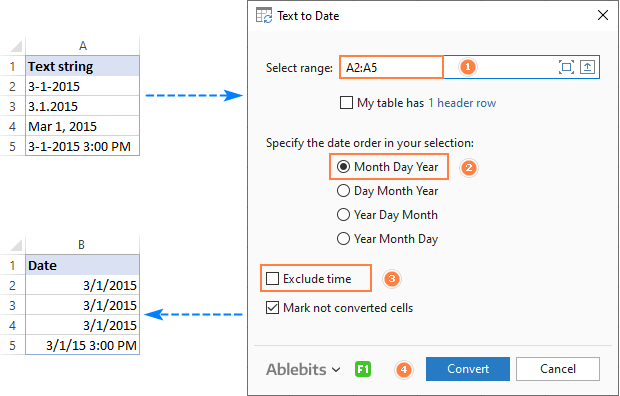
உதவிக்குறிப்பு. நேரங்களையும் தேதிகளையும் மாற்ற நீங்கள் தேர்வுசெய்தாலும், முடிவுகளில் நேர அலகுகள் விடுபட்டிருந்தால், தேதி மற்றும் நேர மதிப்புகள் இரண்டையும் காட்டும் எண் வடிவமைப்பைப் பயன்படுத்துவதை உறுதிசெய்யவும். மேலும் தகவலுக்கு, தனிப்பயன் தேதி மற்றும் நேர வடிவங்களை எவ்வாறு உருவாக்குவது என்பதைப் பார்க்கவும்.
இந்த அற்புதமான கருவியைப் பற்றி மேலும் அறிய நீங்கள் ஆர்வமாக இருந்தால், அதன் முகப்புப் பக்கத்தைப் பார்க்கவும்: Excel க்கான உரை முதல் தேதி வரை.
எக்செல் இல் உரையை தேதியாக மாற்றுவது மற்றும் தேதிகளை உரையாக மாற்றுவது இதுதான். உங்கள் விருப்பப்படி ஒரு நுட்பத்தை நீங்கள் கண்டுபிடிக்க முடிந்தது என்று நம்புகிறேன். அடுத்த கட்டுரையில், எதிர் பணியைச் சமாளிப்போம் மற்றும் எக்செல் தேதிகளை உரைச் சரங்களாக மாற்றுவதற்கான பல்வேறு வழிகளை ஆராய்வோம். படித்ததற்கு நன்றி மற்றும் அடுத்த வாரம் உங்களை சந்திப்பேன் என்று நம்புகிறேன்.
மதிப்பு.| தேதிகள் | உரை மதிப்புகள் |
|
|
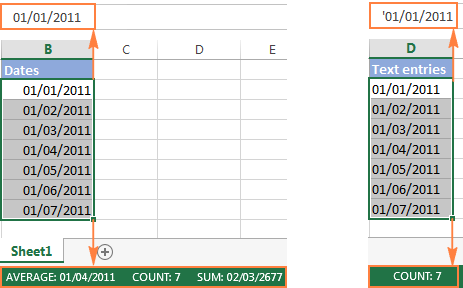
எக்செல் இல் எண்ணை தேதிக்கு மாற்றுவது எப்படி
எல்லா எக்செல் செயல்பாடுகளும் மாறுவதால் டெக்ஸ்ட் டு டேட் அதன் விளைவாக எண்ணைத் திருப்பி அனுப்புகிறது, முதலில் எண்களை தேதிகளாக மாற்றுவதைக் கூர்ந்து கவனிப்போம்.
உங்களுக்குத் தெரிந்தபடி, எக்செல் தேதிகளையும் நேரங்களையும் வரிசை எண்களாகச் சேமிக்கிறது, மேலும் இது கலத்தின் வடிவமைத்தல் மட்டுமே பலப்படுத்துகிறது. தேதியாகக் காட்டப்பட வேண்டிய எண். எடுத்துக்காட்டாக, 1-ஜன-1900 எண் 1 ஆகவும், 2-ஜன-1900 2 ஆகவும், 1-ஜன-2015 42005 ஆகவும் சேமிக்கப்படுகிறது. எக்செல் தேதிகள் மற்றும் நேரங்களை எவ்வாறு சேமிக்கிறது என்பது பற்றிய கூடுதல் தகவலுக்கு, தயவுசெய்து எக்செல் தேதியைப் பார்க்கவும். வடிவம்.
எக்செல் இல் தேதிகளைக் கணக்கிடும் போது, வெவ்வேறு தேதி செயல்பாடுகளால் கிடைக்கும் முடிவு பெரும்பாலும் தேதியைக் குறிக்கும் வரிசை எண்ணாகும். எடுத்துக்காட்டாக, =TODAY()+7 எனில் 7 ஆக இருக்கும் தேதிக்கு பதிலாக 44286 போன்ற எண்ணை வழங்குகிறதுஇன்று சில நாட்களுக்குப் பிறகு, சூத்திரம் தவறானது என்று அர்த்தமல்ல. வெறுமனே, செல் வடிவம் பொது அல்லது உரை என அமைக்கப்பட்டுள்ளது, அது தேதி ஆக இருக்க வேண்டும்.
அத்தகைய வரிசை எண்ணை தேதியாக மாற்ற, அனைத்தும் நீங்கள் செய்ய வேண்டியது செல் எண் வடிவமைப்பை மாற்ற வேண்டும். இதைச் செய்ய, முகப்பு தாவலில் உள்ள எண் வடிவமைப்பு பெட்டியில் தேதி என்பதைத் தேர்ந்தெடுக்கவும்.
இயல்புநிலையைத் தவிர வேறு வடிவமைப்பைப் பயன்படுத்த, பின்னர் தேர்ந்தெடுக்கவும். வரிசை எண்களைக் கொண்ட செல்கள் மற்றும் செல்களை வடிவமைத்து உரையாடலைத் திறக்க Ctrl+1 ஐ அழுத்தவும். எண் தாவலில், தேதி என்பதைத் தேர்வுசெய்து, வகை என்பதன் கீழ் விரும்பிய தேதி வடிவமைப்பைத் தேர்ந்தெடுத்து சரி என்பதைக் கிளிக் செய்யவும்.
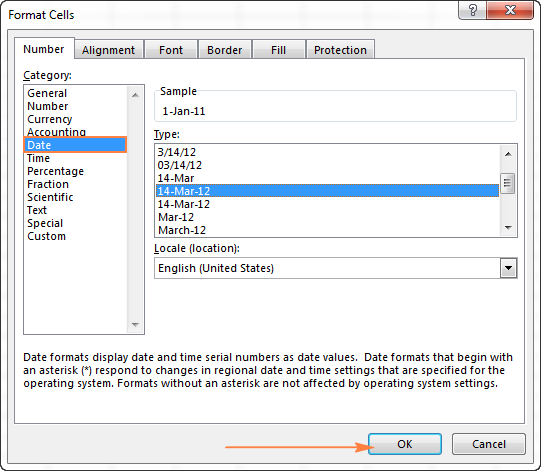
சில பிடிவாதமான எண்கள் தேதிக்கு மாற மறுத்தால், எக்செல் தேதி வடிவம் வேலை செய்யவில்லை என்பதைப் பார்க்கவும் - சரிசெய்தல் குறிப்புகள்.
எக்செல் இல் 8-இலக்க எண்ணை தேதியாக மாற்றுவது எப்படி
ஒரு தேதி 10032016 போன்ற 8 இலக்க எண்ணாக உள்ளிடப்பட்டால், நீங்கள் அதை மாற்ற வேண்டும் என்பது மிகவும் பொதுவான சூழ்நிலையாகும். எக்செல் அடையாளம் காணக்கூடிய தேதி மதிப்பில் (10/03/2016). இந்த வழக்கில், செல் வடிவமைப்பை தேதிக்கு மாற்றுவது வேலை செய்யாது - இதன் விளைவாக நீங்கள் ########## பெறுவீர்கள்.
அத்தகைய எண்ணை தேதிக்கு மாற்ற, உங்களிடம் இருக்கும் RIGHT, LEFT மற்றும் MID செயல்பாடுகளுடன் இணைந்து DATE செயல்பாட்டைப் பயன்படுத்தவும். துரதிர்ஷ்டவசமாக, உலகளாவியதாக மாற்றுவது சாத்தியமில்லைஅசல் எண்ணை பல்வேறு வடிவங்களில் உள்ளீடு செய்யக்கூடிய சூத்திரம் எல்லா சூழ்நிலைகளிலும் வேலை செய்யும். எடுத்துக்காட்டாக:
| எண் | வடிவம் | தேதி |
| 10032016 | 10>ddmmyyyy10-Mar-2016 | |
| 20160310 | yyyymmdd | |
| 20161003 | yyyyddmm |
எப்படியும், அத்தகைய எண்களை தேதிகளாக மாற்றுவதற்கான பொதுவான அணுகுமுறையை விளக்கி, சில சூத்திர உதாரணங்களை வழங்க முயற்சிக்கிறேன்.
தொடக்கத்திற்கு , எக்செல் தேதி சார்பு வாதங்களின் வரிசையை நினைவில் கொள்ளுங்கள்:
DATE(ஆண்டு, மாதம், நாள்)எனவே, நீங்கள் செய்ய வேண்டியது அசல் எண்ணிலிருந்து ஒரு வருடம், மாதம் மற்றும் தேதியைப் பிரித்தெடுத்து, அவற்றைத் தொடர்புடையதாக வழங்க வேண்டும் தேதி செயல்பாட்டிற்கான வாதங்கள்.
உதாரணமாக, 10032016 எண்ணை (கலம் A1 இல் சேமிக்கப்பட்டுள்ளது) தேதி 3/10/2016க்கு எப்படி மாற்றலாம் என்று பார்க்கலாம்.
- <16ஐ பிரித்தெடுக்கவும்>வருடம் . இது கடைசி 4 இலக்கங்கள், எனவே கடைசி 4 எழுத்துகளைத் தேர்ந்தெடுக்க RIGHT செயல்பாட்டைப் பயன்படுத்துகிறோம்: RIGHT(A1, 4).
- மாதத்தை பிரித்தெடுக்கவும். இது 3வது மற்றும் 4வது இலக்கங்கள், எனவே MID(A1, 3, 2) ஐப் பெற MID செயல்பாட்டைப் பயன்படுத்துகிறோம். 3 (இரண்டாவது மதிப்புரு) என்பது தொடக்க எண்ணாகவும், 2 (மூன்றாவது வாதம்) என்பது பிரித்தெடுக்க வேண்டிய எழுத்துகளின் எண்ணிக்கையாகவும் இருக்கும்.
- நாள் ஐப் பிரித்தெடுக்கவும். இது முதல் 2 இலக்கங்கள், எனவே முதல் 2 எழுத்துகளை வழங்க எங்களிடம் LEFT செயல்பாடு உள்ளது: LEFT(A2,2).
இறுதியாக, மேலே உள்ள பொருட்களை தேதி செயல்பாட்டில் உட்பொதிக்கவும், உங்களுக்குஎக்செல் இல் எண்ணை தேதிக்கு மாற்றுவதற்கான சூத்திரம்:
=DATE(RIGHT(A1,4), MID(A1,3,2), LEFT(A1,2))
பின்வரும் ஸ்கிரீன்ஷாட் இதையும் மேலும் இரண்டு சூத்திரங்களையும் செயல்பாட்டில் காட்டுகிறது:
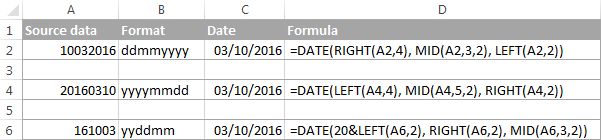
மேலே உள்ள ஸ்கிரீன்ஷாட்டில் (வரிசை 6) கடைசி சூத்திரத்திற்கு கவனம் செலுத்தவும். அசல் எண்-தேதி (161003) ஒரு வருடத்தைக் குறிக்கும் 2 எழுத்துக்களை மட்டுமே கொண்டுள்ளது (16). எனவே, 2016 ஆம் ஆண்டைப் பெற, பின்வரும் சூத்திரத்தைப் பயன்படுத்தி 20 மற்றும் 16ஐ இணைக்கிறோம்: 20&LEFT(A6,2). நீங்கள் இதைச் செய்யவில்லை என்றால், தேதி செயல்பாடு இயல்புநிலையாக 1916 ஐ வழங்கும், இது மைக்ரோசாப்ட் இன்னும் 20 ஆம் நூற்றாண்டில் வாழ்ந்தது போல் சற்று வித்தியாசமானது :)
குறிப்பு. இந்த எடுத்துக்காட்டில் காட்டப்பட்டுள்ள சூத்திரங்கள் அனைத்து எண்களும் தேதிகளாக மாற்ற விரும்பும் ஒரே மாதிரியான வரை சரியாகச் செயல்படும்.
எக்செல் இல் உரையை தேதியாக மாற்றுவது எப்படி
உங்கள் எக்செல் கோப்பில் உரைத் தேதிகளைக் கண்டால், அந்த உரைச் சரங்களை சாதாரண எக்செல் தேதிகளாக மாற்ற நீங்கள் விரும்புவீர்கள். பல்வேறு கணக்கீடுகளைச் செய்வதற்கான சூத்திரங்கள். மேலும் எக்செல் இல் அடிக்கடி நடப்பது போல, பணியைச் சமாளிக்க சில வழிகள் உள்ளன.
எக்செல் DATEVALUE செயல்பாடு - உரையை தேதிக்கு மாற்றவும்
எக்செல் இல் DATEVALUE செயல்பாடு உரை வடிவமைப்பில் உள்ள தேதியை எக்செல் தேதியாக அங்கீகரிக்கும் வரிசை எண்ணாக மாற்றுகிறது.
எக்செல் இன் DATEVALUE இன் தொடரியல் மிகவும் நேரடியானது:
எனவே, ஒரு சூத்திரத்தை மாற்றுவதற்கான சூத்திரம் இன்றைய உரை மதிப்பு =DATEVALUE(A1) என எளிமையானது, இங்கு A1 என்பது aஉரைச் சரமாக சேமிக்கப்பட்ட தேதியுடன் செல்.
எக்செல் DATEVALUE செயல்பாடு ஒரு உரைத் தேதியை வரிசை எண்ணாக மாற்றுவதால், அந்த எண்ணை தேதி வடிவமைப்பைப் பயன்படுத்துவதன் மூலம் அந்த எண்ணை ஒரு தேதியாக மாற்ற வேண்டும். நாங்கள் சிறிது நேரம் முன்பு விவாதித்தோம்.
பின்வரும் ஸ்கிரீன் ஷாட்கள் சில Excel DATEVALUE சூத்திரங்களை செயல்பாட்டில் காட்டுகின்றன:
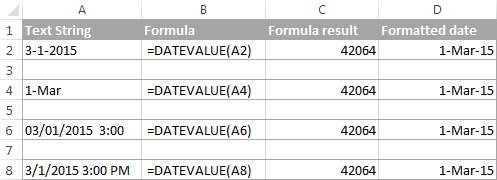
Excel DATEVALUE செயல்பாடு - நினைவில் கொள்ள வேண்டியவை
DATEVALUE செயல்பாட்டைப் பயன்படுத்தி ஒரு உரை சரத்தை தேதியாக மாற்றும் போது, தயவுசெய்து நினைவில் கொள்ளவும்:
- உரைச்சரங்களில் உள்ள நேரத் தகவல் புறக்கணிக்கப்படுகிறது, நீங்கள் மேலே உள்ள 6 மற்றும் 8 வரிசைகளில் காணலாம். தேதிகள் மற்றும் நேரங்கள் இரண்டையும் கொண்ட உரை மதிப்புகளை மாற்ற, VALUE செயல்பாட்டைப் பயன்படுத்தவும்.
- உரை தேதியில் ஆண்டு தவிர்க்கப்பட்டால், மேலே உள்ள 4 வது வரிசையில் காட்டப்பட்டுள்ளபடி, Excel இன் DATEVALUE ஆனது உங்கள் கணினியின் கணினி கடிகாரத்திலிருந்து நடப்பு ஆண்டைத் தேர்ந்தெடுக்கும். .
- Microsoft Excel ஆனது ஜனவரி 1, 1900 முதல் தேதிகளை சேமிப்பதால், முந்தைய தேதிகளில் Excel DATEVALUE செயல்பாட்டைப் பயன்படுத்தினால் #VALUE கிடைக்கும்! பிழை.
- DATEVALUE செயல்பாட்டால் எண் மதிப்பை தேதிக்கு மாற்ற முடியாது, அல்லது எண்ணைப் போல தோற்றமளிக்கும் உரை சரத்தை செயலாக்க முடியாது, அதற்கு நீங்கள் Excel VALUE செயல்பாட்டைப் பயன்படுத்த வேண்டும், இதைத்தான் நாங்கள் பயன்படுத்துகிறோம். அடுத்து விவாதிக்கப் போகிறோம்.
Excel VALUE செயல்பாடு - ஒரு உரை சரத்தை தேதிக்கு மாற்று இது போன்ற எந்த உரை சரத்தையும் மாற்ற முடியும்ஒரு தேதி அல்லது எண்ணை எண்ணாக மாற்றலாம், அதை நீங்கள் தேர்ந்தெடுக்கும் தேதி வடிவத்திற்கு எளிதாக மாற்றலாம்.
VALUE செயல்பாட்டின் தொடரியல் பின்வருமாறு:
VALUE(text) text எங்கே உள்ளது நீங்கள் எண்ணாக மாற்ற விரும்பும் உரையைக் கொண்ட கலத்திற்கான உரைச் சரம் அல்லது குறிப்பு.
எக்செல் VALUE செயல்பாடு தேதி மற்றும் நேரம் இரண்டையும் செயலாக்க முடியும், பிந்தையது தசம பகுதியாக மாற்றப்படும், பின்வரும் ஸ்கிரீன்ஷாட்டில் நீங்கள் வரிசை 6 இல் பார்க்க முடியும்:
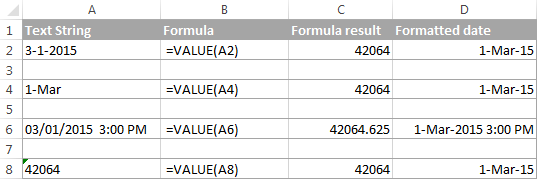
உரையை தேதிகளாக மாற்றுவதற்கான கணித செயல்பாடுகள்
VALUE மற்றும் போன்ற குறிப்பிட்ட Excel செயல்பாடுகளைப் பயன்படுத்துவதைத் தவிர DATEVALUE, எக்செல் உங்களுக்கான உரையிலிருந்து தேதி மாற்றத்தை கட்டாயப்படுத்த நீங்கள் ஒரு எளிய கணித செயல்பாட்டைச் செய்யலாம். தேவையான நிபந்தனை என்னவென்றால், ஒரு செயல்பாடு தேதியின் மதிப்பை (வரிசை எண்) மாற்றக்கூடாது. கொஞ்சம் தந்திரமாகத் தெரிகிறதா? பின்வரும் எடுத்துக்காட்டுகள் விஷயங்களை எளிதாக்கும்!
உங்கள் உரைத் தேதி செல் A1 இல் இருப்பதாகக் கருதி, பின்வரும் சூத்திரங்களில் ஏதேனும் ஒன்றைப் பயன்படுத்தலாம், பின்னர் கலத்தில் தேதி வடிவமைப்பைப் பயன்படுத்தலாம்:
- கூட்டல்>மேலே உள்ள ஸ்கிரீன்ஷாட்டில் நீங்கள் பார்ப்பது போல், கணிதச் செயல்பாடுகள் தேதிகள் (வரிசைகள் 2 மற்றும் 4), நேரங்கள் (வரிசை 6) மற்றும் உரையாக (வரிசை 8) வடிவமைக்கப்பட்ட எண்களை மாற்றலாம். சில நேரங்களில் முடிவு தானாகவே தேதியாகக் காட்டப்படும், மேலும் கலத்தை மாற்றுவது பற்றி நீங்கள் கவலைப்பட வேண்டியதில்லைவடிவம்.
தனிப்பயன் டிலிமிட்டர்களுடன் உரைச் சரங்களை தேதிகளாக மாற்றுவது எப்படி
உங்கள் உரைத் தேதிகளில் முன்னோக்கி சாய்வு (/) அல்லது கோடு (-) தவிர வேறு சில பிரிப்பான்கள் இருந்தால், எக்செல் செயல்பாடுகள் இருக்காது அவற்றை தேதிகளாக அடையாளம் கண்டு, #VALUE ஐ திருப்பி அனுப்ப முடியும்! பிழை.
இதைச் சரிசெய்ய, எக்செல் இன் கண்டுபிடித்து மாற்றவும் கருவியை உங்கள் டிலிமிட்டரை ஸ்லாஷ் (/) மூலம் மாற்றலாம்:
- நீங்கள் தேதிகளாக மாற்ற விரும்பும் அனைத்து உரைச் சரங்களையும் தேர்ந்தெடுக்கவும்.
- Ctrl+H ஐ அழுத்தி கண்டுபிடித்து மாற்றவும் உரையாடல் பெட்டியைத் திறக்கவும்.
- உங்கள் தனிப்பயன் பிரிப்பானை உள்ளிடவும் (a இந்த எடுத்துக்காட்டில் புள்ளி) எதைக் கண்டுபிடி புலத்தில், மற்றும் இதனுடன் மாற்றவும்
- அனைத்தையும் மாற்றவும் என்பதைக் கிளிக் செய்யவும். 5>
- 1.1.2015
- 1.2015
- 01 01 2015
- 2015/1/ 1
- உங்கள் எக்செல் பணித்தாளில், நீங்கள் தேதிகளாக மாற்ற விரும்பும் உரை உள்ளீடுகளின் நெடுவரிசையைத் தேர்ந்தெடுக்கவும்.
- தரவு தாவல், தரவுக் கருவிகள் குழுவிற்கு மாறி, <க்ளிக் செய்யவும் 16>நெடுவரிசைகளுக்கு உரை
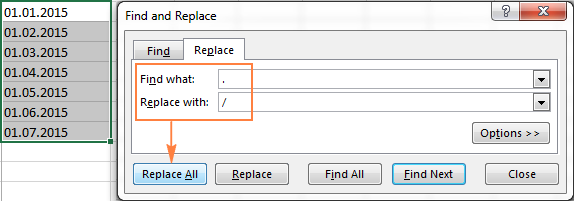
இப்போது, DATEVALUE அல்லது VALUE செயல்பாட்டிற்கு உரைச் சரங்களை தேதிகளாக மாற்றுவதில் எந்தப் பிரச்சனையும் இருக்கக்கூடாது. அதே முறையில், வேறு எந்தப் பிரிப்பையும் கொண்ட தேதிகளை நீங்கள் நிர்ணயிக்கலாம், எ.கா. ஒரு இடைவெளி அல்லது பின்தங்கிய சாய்வு.
நீங்கள் ஒரு சூத்திரத் தீர்வை விரும்பினால், உங்கள் எல்லைகளை ஸ்லாஷுக்கு மாற்ற அனைத்தையும் மாற்றவும் என்பதற்குப் பதிலாக Excel இன் SUBSTITUTE செயல்பாட்டைப் பயன்படுத்தலாம்.
கருத்துக. உரைச் சரங்கள் A நெடுவரிசையில் உள்ளன, ஒரு மாற்று சூத்திரம் பின்வருமாறு தோன்றலாம்:
=SUBSTITUTE(A1, ".", "/")A1 என்பது உரைத் தேதி மற்றும் "." உங்கள் சரங்கள் பிரிக்கப்பட்ட டிலிமிட்டர் ஆகும்.
இப்போது, இந்த மாற்றுச் செயல்பாட்டை VALUE சூத்திரத்தில் உட்பொதிப்போம்:
=VALUE(SUBSTITUTE(A1, ".", "/"))மேலும் உரைச் சரங்களை தேதிகளாக மாற்றவும், அனைத்தும் ஒற்றை உடன்சூத்திரம்.
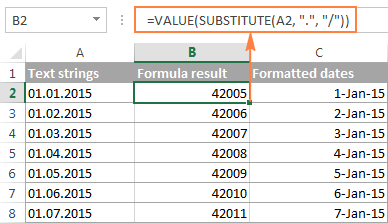
நீங்கள் பார்க்கிறபடி, Excel DATEVALUE மற்றும் VALUE செயல்பாடுகள் மிகவும் சக்தி வாய்ந்தவை, ஆனால் இரண்டுக்கும் அவற்றின் வரம்புகள் உள்ளன. எடுத்துக்காட்டாக, வியாழன், ஜனவரி 01, 2015, போன்ற சிக்கலான உரைச் சரங்களை மாற்ற முயற்சித்தால், எந்தச் செயல்பாடும் உதவாது. அதிர்ஷ்டவசமாக, இந்த பணியை கையாளக்கூடிய சூத்திரம் அல்லாத தீர்வு உள்ளது மற்றும் அடுத்த பகுதி விரிவான படிகளை விளக்குகிறது.
நெடுவரிசைகளுக்கான உரை வழிகாட்டி - இன்றுவரை மறைவான உரைக்கான சூத்திரம் இல்லாத வழி
என்றால் நீங்கள் ஃபார்முலா அல்லாத பயனர் வகை, நீண்ட கால எக்செல் அம்சம் Text To Columns என்றழைக்கப்படும். இது எடுத்துக்காட்டு 1 இல் காட்டப்பட்டுள்ள எளிய உரைத் தேதிகள் மற்றும் எடுத்துக்காட்டு 2 இல் காட்டப்பட்டுள்ள பல-பகுதி உரைச் சரங்களைச் சமாளிக்கும்.
எடுத்துக்காட்டு 1. எளிய உரைச் சரங்களை தேதிகளாக மாற்றுதல்
உரை சரம் உங்களைத் தாக்கினால் பின்வருவனவற்றில் ஏதேனும் ஒன்றைப் போன்று தேதிகளை மாற்ற வேண்டும்:
உங்களுக்கு உண்மையில் சூத்திரங்கள் தேவையில்லை, எதையும் ஏற்றுமதி செய்யவோ அல்லது இறக்குமதி செய்யவோ தேவையில்லை. இதற்கு 5 விரைவான படிகள் மட்டுமே தேவை.
இந்த எடுத்துக்காட்டில், 01 01 2015 (நாள், மாதம் மற்றும் ஆண்டு இடைவெளிகளுடன் பிரிக்கப்பட்டவை) போன்ற உரை சரங்களை தேதிகளாக மாற்றுவோம்.

